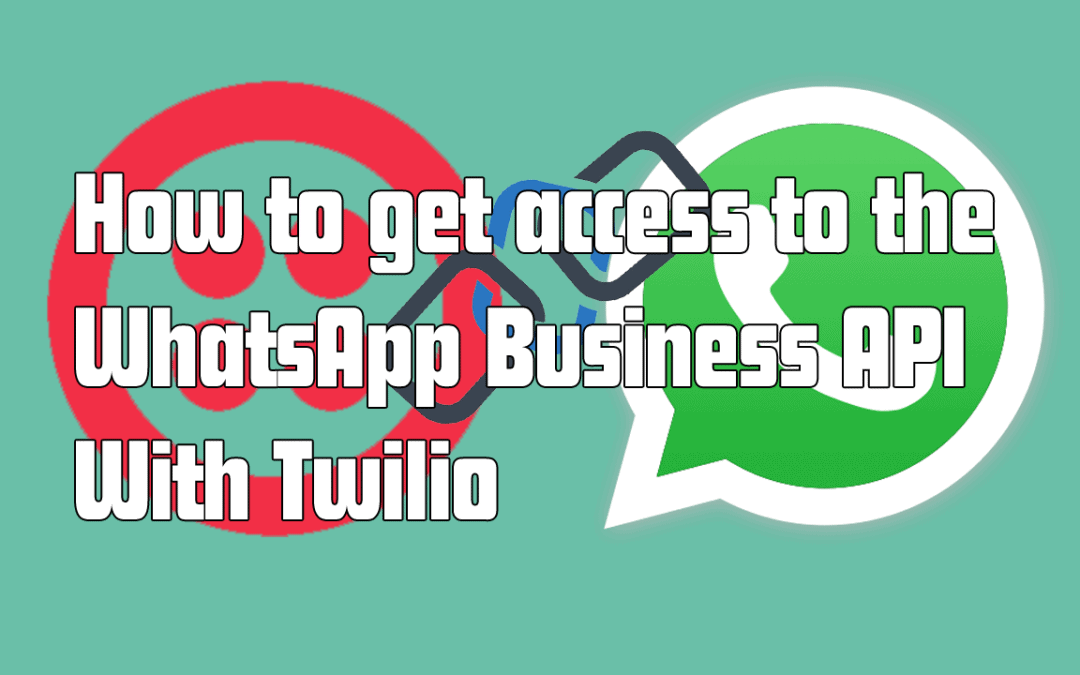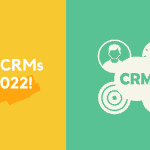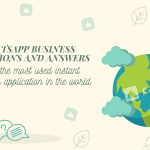Dans cet article, nous allons comprendre quelle est la manière la plus simple et la plus rapide d’accéder aux APIs WhatsApp Business, en effectuant la procédure de demande via Twilio.
Comme vous le savez peut-être, pour utiliser les API WhatsApp Business, vous devez effectuer une demande d’approbation par l’équipe WhatsApp. Elle peut être adressée directement à Facebook (propriétaire de WhatsApp) ou à l’un de ses principaux partenaires : Twilio.
Demander l’approbation des API WhatsApp via Facebook peut être un processus complexe en termes de temps et d’implémentation, alors que demander l’accès via Twilio est très simple et assez rapide (en moyenne la prend environ 7 jours).
Twilio, l’un des principaux partenaires de WhatsApp en matière de fourniture d’API WhatsApp Business, a simplifié cette procédure non seulement en termes de temps mais aussi en termes d’implémentation.
Faire cela via Facebook signifie impliquer un développeur pour commencer à utiliser les API WhatsApp, mais au lieu de cela, une fois que vous aurez obtenu l’approbation via Twilio, vous devrez simplement connecter votre compte aux services tiers qui vous permettront d’utiliser un numéro WhatsApp tant pour fournir un support client (via chatbot ou non) que pour envoyer des messages transactionnels (notifications, confirmation de commandes, etc).
Ainsi, dans cet article, nous allons comprendre comment demander l’accès aux APIs WhatsApp Business via Twilio.
1) La première étape à suivre pour démarrer le processus est de créer un compte gratuit sur Twilio à partir de ce lien. La création d’un compte est totalement gratuite et permet à tous les nouveaux utilisateurs d’obtenir un crédit bonus de 15$ utilisable pour acheter un nouveau numéro de téléphone et tester la plateforme.
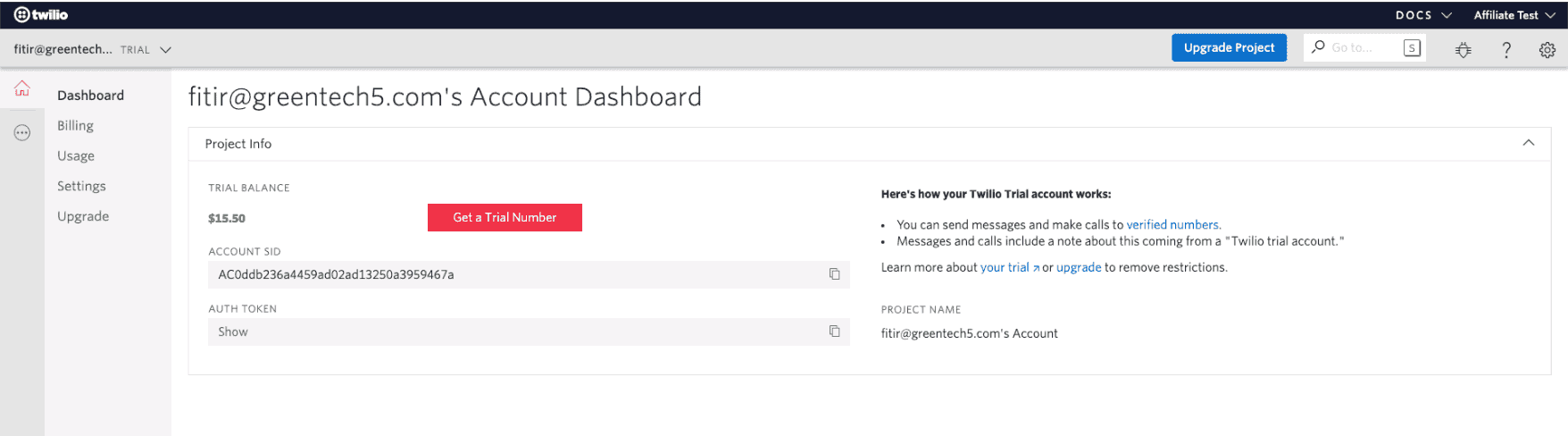
2) Une fois votre compte créé sur Twilio, ouvrez le tableau de bord principal et procédez à l’achat d’un nouveau numéro de téléphone en cliquant sur »Get a trial number ».
Twilio vous fournira un numéro de téléphone en fonction de votre situation géographique. Si vous n’avez pas de préférence particulière pour ce numéro, vous pouvez le confirmer en cliquant sur « Choose this number ». Vous pouvez également rechercher un autre numéro en cliquant sur l’option « Search for a different number ».
Remarque: vous pouvez sélectionner un numéro à partir de n’importe quel pays ; l’unique condition requise est que le numéro sélectionné soit activé pour envoyer et recevoir des messages texte.
En fait, Twilio fournit des numéros non activés pour cette fonction, qui ne peuvent être utilisés comme numéros pour utiliser les API de WhatsApp Business.
3) Remplissez le formulaire de demande d’accès aux API WhatsApp Business : une fois le numéro acheté, vous pouvez remplir les formulaires nécessaires pour obtenir l’autorisation d’utiliser les API WhatsApp Business.
Vous pouvez trouver le formulaire sur ce lien ou, à partir de votre tableau de bord Twilio, cliquez sur « Programmable SMS » et dans la sous-section « WhatsApp », cliquer sur « Senders ». En cliquant sur « Sign up to receive updates », un nouvel onglet s’ouvrira avec le formulaire à remplir.
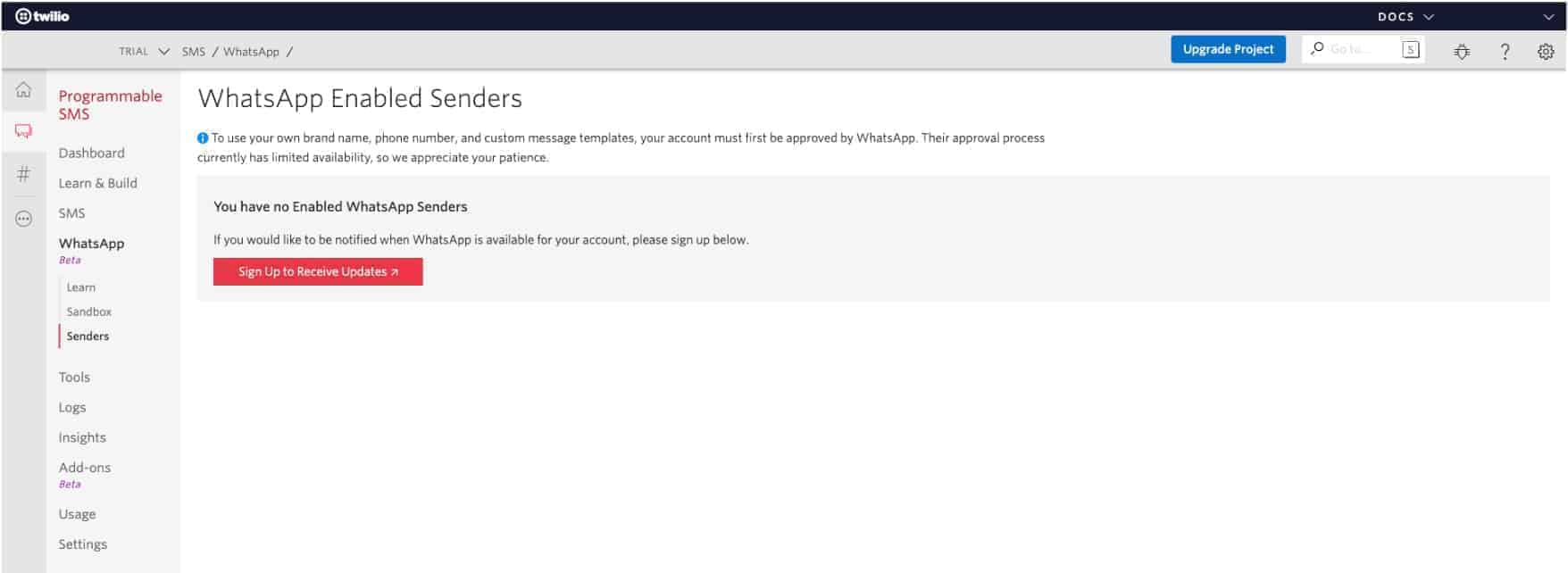
4) Remplissez le formulaire de demande de Twilio. Une fois le formulaire ouvert, vous devrez entrer toutes les informations demandées, y compris le but de l’utilisation pour laquelle la demande est faite (support client ou notifications).
Les seules informations pour lesquelles vous pouvez rencontrer des difficultés concernent la demande du SID de Twilio (que vous trouverez sur le tableau de bord de votre compte) et l’identifiant du compte sur Facebook Business Manager, que vous trouverez dans la section « Business Manager Settings », » Information on Business Manager « , comme le montre cette capture d’écran:

5) Une fois le formulaire rempli et soumis, l’équipe Twilio vous contactera dans les 10 jours ouvrables avec le résultat de votre demande (généralement positif).
6) Une fois l’approbation reçue, vous pouvez procéder à la configuration de votre numéro WhatsApp : dans le tableau de bord, cliquez sur « Programmable SMS> WhatsApp> Senders ».
A partir de là, vous pouvez enfin sélectionner un numéro « Sender » pour l’envoi et la réception de messages. Pour ce faire, cliquez sur le bouton rouge « + » pour entrer les informations qui seront visibles par vos clients lorsque vous commencerez à utiliser votre nouveau compte WhatsApp Business (nom, adresse, site web, email et lien vers votre logo png / jpeg d’au moins 640x640).
En sauvegardant vos informations, vous les soumettrez à l’approbation finale de WhatsApp.
7) Une fois l’approbation finale reçue (ce processus peut prendre plusieurs jours ouvrables), vous pouvez enfin commencer à utiliser les API WhatsApp Business. Tout ce que vous avez à faire est de connecter votre compte Twilio à un logiciel capable de supporter l’intégration de WhatsApp Business.
Une fois ce processus terminé, vous pouvez enfin procéder à l’implémentation des API WhatsApp Business. Quels outils puis-je utiliser pour commencer à utiliser cet outil ? Tout dépend de l’objectif. Cependant il existe 3 cas principaux (et quelques plateformes que vous pouvez utiliser à cette fin):
1) Customer Support (Callbell)
2) Chatbot (Botmaker, Landbot o Xenio)
3) Messages et notifications transactionnels (Twilio lui-même)
Une fois la meilleure plate-forme choisie en fonction de l’objectif que vous souhaitez atteindre, vous pouvez enfin commencer à discuter, à soutenir et à informer vos clients via l’application de messagerie la plus populaire au monde!
Si vous avez trouvé cet article utile, n’oubliez pas de le partager et de nous faire part de vos commentaires!
Merci de votre lecture et à la prochaine fois.
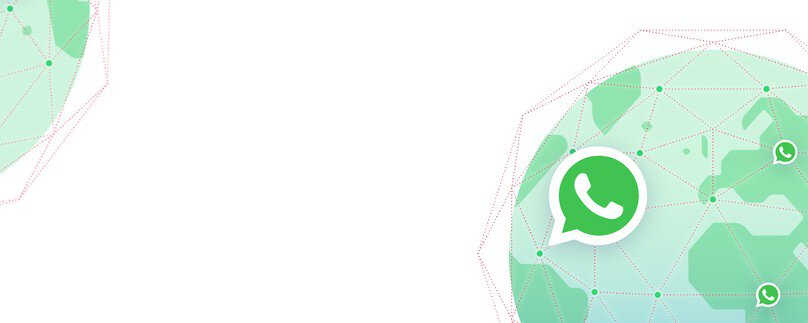
Questions Fréquentes
Pourquoi demander l'accès à l'API WhatsApp via Twilio?
Twilio, est l’un des principaux partenaires de WhatsApp pour la fourniture de l’API WhatsApp Business. Il a simplifié le processus de demande de l’API WhatsApp Business non seulement en termes de temps mais aussi en termes de mise en œuvre.
En passant par Facebook, en effet, il est nécessaire d’impliquer un développeur pour commencer à utiliser l’API de WhatsApp. Une fois que vous aurez été approuvé par Twilio, il vous suffira de connecter votre compte à des services tiers qui vous permettront d’utiliser un numéro WhatsApp soit pour fournir un support client (via un chatbot ou autre), soit pour envoyer des messages transactionnels (notifications, confirmations de commande, etc.).
Quels outils puis-je utiliser avec l'API WhatsApp Business?
Il existe de nombreux outils que vous pouvez mettre en œuvre en utilisant l’API WhatsApp Business. Quels sont les outils que je peux commencer à utiliser? Tout dépend du but recherché, mais il existe trois cas d’utilisation principaux (et quelques plateformes que vous pouvez utiliser à cette fin)
- Support client (Callbell)
- Chatbots (Botmaker, Landbot ou Xenio)
- Messagerie transactionnelle et notifications (Twilio)
Une fois que vous avez choisi la meilleure plateforme pour l’objectif visé, vous pouvez enfin commencer à chatter, à soutenir et à informer vos clients sur l’application de messagerie la plus populaire au monde!
A propos de l’auteur: Bonjour! Je suis Alan et je suis le responsable du marketing chez Callbell, la première plate-forme de communication conçue pour aider les équipes de vente et d’assistance à collaborer et à communiquer avec les clients via applications de messagerie directe telles que WhatsApp, Messenger, Telegram et Instagram Direct